Suite à la demande d’une abonnée, nous allons découvrir comment créer des listes déroulantes en cascade avec Excel. Comme nous l’avons vu dans un précédent article sur Access, une liste déroulante en cascade Excel est une liste qui se met à jour selon une autre liste.
Voici un exemple concret : je voudrais choisir un pays et que la liste des villes ne m’affiche que les villes correspondantes au pays choisi.
Pour ce tutoriel, nous allons utiliser un fichier Excel contenant déjà des listes de pays et villes. Vous le retrouverez dans l’Espace membres.
Commencez par nommer chaque liste de villes. Par exemple, pour la France, sélectionnez les cellules B2 à B11, puis, dans l’onglet Formules, cliquez sur Définir un nom

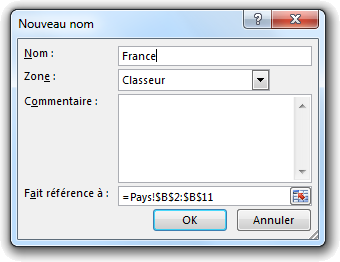
Faites de même pour les autres plages :
- Portugal pour les cellules C2 à C11 ;
- Espagne pour les cellules D2 à D11 ;
- Royaume_Uni pour les cellules E2 à E11 ;
- Allemagne pour les cellules F2 à F11 ;
- Suisse pour les cellules G2 à G11 ;
- Italie pour les cellules H2 à H11.
Nommez ensuite la liste des pays, de B1 à H1, Pays.
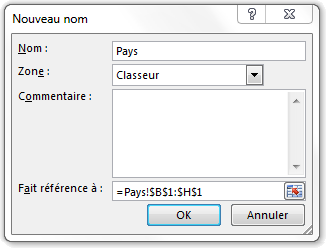
Créez ensuite un nouvel onglet, puisque le premier onglet sert uniquement de base, et, en A1, créez une liste déroulante en cliquant sur Validation des données

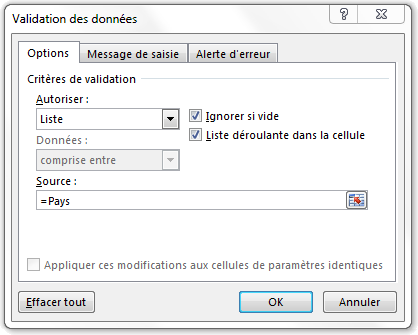
Placez-vous ensuite en B2 et créez une liste déroulante de la même manière qu’en A1 en indiquant =INDIRECT(A1) dans la Source. A1 faisant référence à la première liste déroulante.
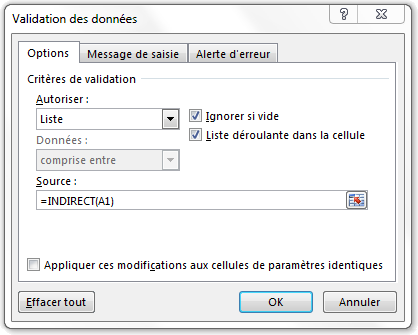
Cliquez sur Ok. Vous aurez alors un message d’erreur, mais cliquez sur Oui.
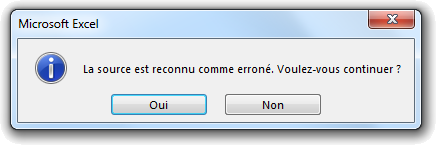
Attention : j’ai fait exprès de mettre un underscore (_) entre Royaume et Uni car une plage de cellules ne peut être nommée avec un tiret. Lorsque vous auriez choisi le Royaume-Uni dans votre liste déroulante, la seconde liste déroulante n’aurait pas fonctionné.
Désormais, lorsque vous choisirez un pays, seules les villes de ce pays seront affichées dans la seconde liste déroulante.
Téléchargez « Créer des listes déroulantes en cascade avec Excel » au format PDF
Je vous propose un fichier annexe dans l’Espace Membres contenant le fichier Excel utilisé dans ce tutoriel.

